Forstå fakturaen for Microsoft MOSA-faktureringskontoen
Ta en titt på alt innholdet vårt for små bedrifter i Hjelp og læring for små bedrifter.
Denne artikkelen gjelder bare for kunder med faktureringskontotypen Microsoft Online Services Agreement (MOSA). Hvis du har en faktureringskontotype for Microsoft-kundeavtale (MCA), kan du se Forstå fakturaen for MCA-kontoen. Finn ut hvilken type faktureringskonto du har.
Fakturaen for Microsoft Business-abonnementet gir et sammendrag av gebyrene og instruksjonene for hvordan du betaler regningen. Du kan vise den elektroniske fakturaen i Administrasjonssenter for Microsoft 365. Du kan også laste ned en kopi av fakturaen i Portable Document Format (.PDF) for å sende via e-post. Hvis du vil motta fakturaen .PDF som et vedlegg i e-postvarselet, kan du se Motta organisasjonens fakturaer som e-postvedlegg.
Viktig
Fra og med 1. april 2023 godtar vi ikke lenger sjekker som betalingsmåte for abonnementer betalt med faktura. Betaling med sjekk er ikke lenger tilgjengelig som betalingsalternativ, og sjekk betalingsinstruksjoner er fjernet fra fakturaer. Du kan fortsatt betale for fakturaen via bankoverføring. Se fakturaen for betalingsinformasjon for bankoverføring. Hvis du er en eksisterende kunde som for øyeblikket betaler med sjekk, har du frem til 30. september 2023 å bytte til å betale med bankoverføring, og unngå mulig tjenesteavbrudd.
Før du starter
Du må være global administrator eller faktureringsadministrator for å utføre trinnene som er beskrevet i denne artikkelen. Hvis du vil ha mer informasjon, kan du se Om administratorroller i Administrasjonssenter for Microsoft 365.
Se: Forstå fakturaen
Se denne videoen og andre på YouTube-kanalen vår.
Hvor ofte og når blir jeg fakturert?
Avhengig av faktureringsfrekvensen du valgte da du kjøpte abonnementet, mottar du en faktura enten månedlig eller årlig. Hvor lenge siden forrige fakturadato kalles faktureringsperioden og vises på side én av fakturaen. Denne tidsperioden representerer datointervallet som belastes for gjeldende faktura. Hvis du har gjort en endring i abonnementet utenfor dette datointervallet, for eksempel legge til eller fjerne lisenser, vises de tilknyttede kostnadene på fakturaen for neste faktureringsperiode.
Obs!
Du kan endre faktureringsfrekvensen for et abonnement ved å følge trinnene i Endre faktureringsfrekvensen for Microsoft Business-abonnementet.
Fra og med side to av fakturaen ser du kostnadene gruppert etter tjenesteperiode. Tjenesteperiode er tidsperioden der du belastes for å bruke tjenesten.
På slutten av hver faktureringsperiode mottar du en e-postmelding som sier at den nye fakturaen er klar til å vises eller lastes ned i Administrasjonssenter for Microsoft 365. Hvis du har mer enn én ordre, får du en faktura for hver ordre. Hvis du vil ha mer informasjon, kan du se Vis fakturaen i Administrasjonssenter for Microsoft 365.
Hvorfor er totalbeløpet mitt forskjellig fra forrige måned?
Beløpet som faktureres for abonnementet, gjenspeiler lisensprisen multiplisert med antall lisenser som er kjøpt, og eventuelle nødvendige skatter eller avgifter.
Hvis beløpet som faktureres, er forskjellig fra forventet, kan dette skje av forskjellige årsaker:
- Du har lagt til eller fjernet lisenser fra abonnementet. Lisenser som endres midt i perioden, gjenspeiles på neste faktura. Det kan hende du ser en kreditering og ny fakturering for den forrige tjenesteperioden for å ta hensyn til denne endringen. Hvis du vil ha mer informasjon om hvordan informasjonen ser ut i fakturaen, kan du se Forstå side to av fakturaen.
- Abonnementet ble avbrutt. Du mottar en faktura etter kansellering med utestående saldo minus eventuelle kreditter.
- Abonnementet har blitt fornyet for en ny periode, og lisensprisen har blitt endret.
Oversikt over PDF-fakturaen
Fakturaen er en .PDF-fil som inneholder minst to sider. Side én av fakturaen inneholder faktureringssammendraget, som inkluderer generell informasjon om fakturaen, bestillingen, forfalt beløp og betalingsinstruksjoner, hvis aktuelt. Hvis du vil ha mer informasjon om hvordan denne informasjonen ser ut i fakturaen, kan du se Forstå side én av fakturaen.
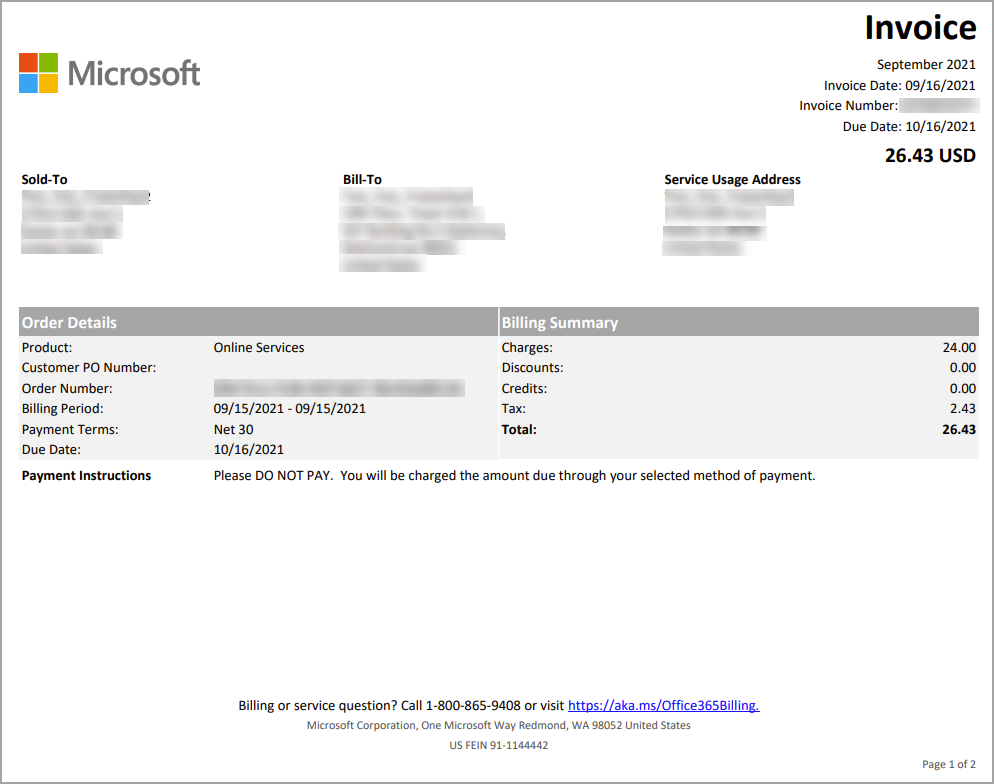
Side to av fakturaen inneholder detaljer om faktureringsaktiviteten for hvert abonnement i tjenesteperioden. Hvis du vil ha mer informasjon om hvordan denne informasjonen ser ut i fakturaen, kan du se Forstå side to av fakturaen.
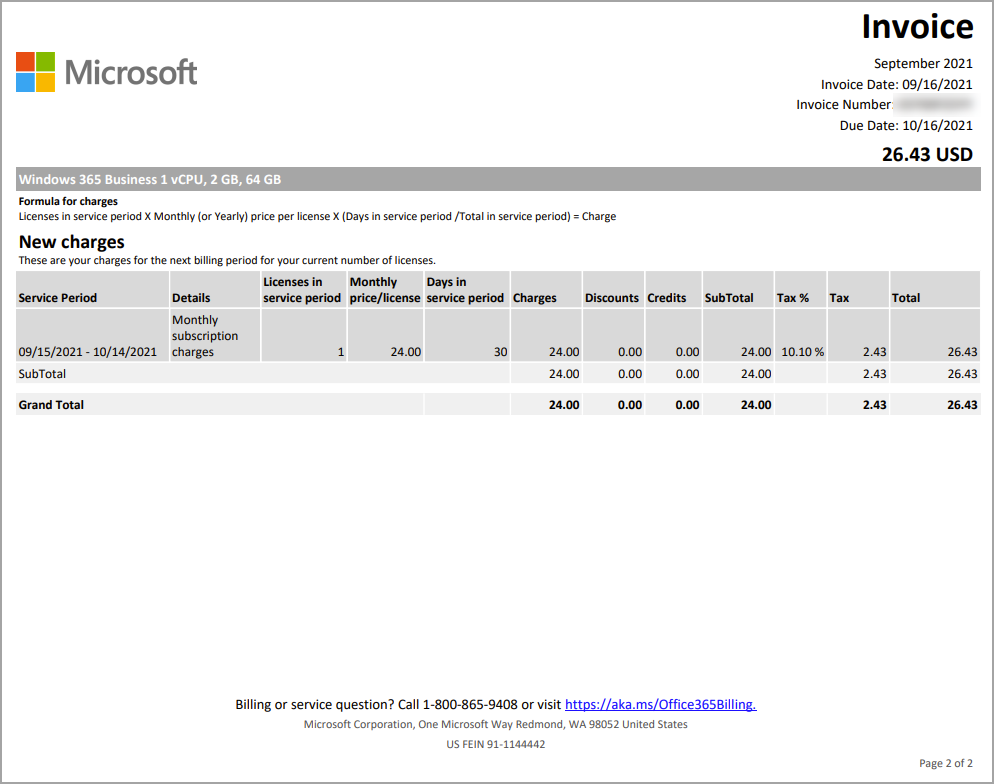
Forstå fakturahodet
Toppteksten vises øverst på hver fakturaside, og inkluderer tjenestemåneden og fakturadatoen, som er datoen Microsoft opprettet fakturaen. Fakturaen opprettes dagen etter slutten av faktureringsperioden. Hvis for eksempel faktureringsperioden er 15. januar – 14. februar, er fakturadatoen den 15. februar.
Toppteksten inneholder også et fakturanummer, det unike nummeret som er tilordnet fakturaen. Hvis du betaler med bankoverføring, kan du ta med fakturanummeret med betalingen.
Til slutt inkluderer toppteksten forfallsdato for betaling av fakturaen og viser det totale utestående beløpet. Hvis du betaler for abonnementet med et kreditt- eller debetkort, belaster vi kortet dagen etter fakturadatoen.
Forstå bunnteksten på fakturaen
Bunnteksten vises nederst på hver fakturaside og inkluderer Microsoft Business Center-adressen. Basert på landet/området ditt kan bunnteksten inneholde annen informasjon, for eksempel telefonnummeret som skal ringe for fakturering eller teknisk støtte, en kobling til selvhjelpsartikler på nettet og adressen og skatte-ID-en for Microsoft i ditt land/område.
Forstå side én av fakturaene dine
Side én av fakturaen inneholder adresseinformasjon for organisasjonen, overordnet informasjon om bestillingen, et sammendrag av fakturatotaler og instruksjoner om hvordan du betaler fakturaen.
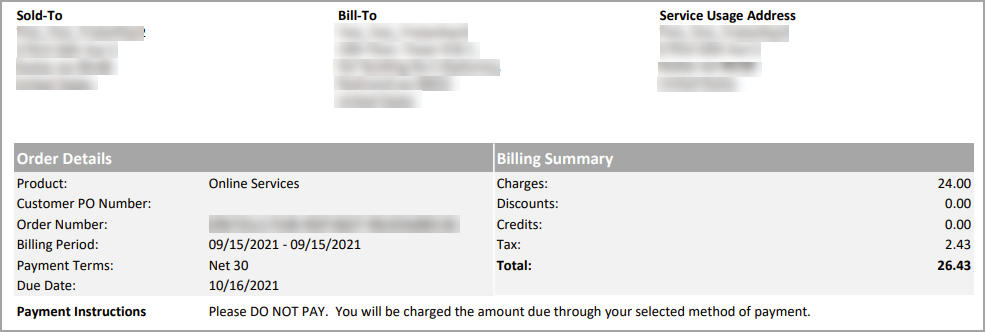
Adresser
Tre adresser vises øverst på første side av fakturaen. Adressen Solgt til er navnet og adressen til organisasjonen som kjøpte abonnementet. Adressen Faktura til er adressen til fakturaavdelingen. Adresse for tjenestebruk er adressen der tjenesten brukes. Vanligvis er disse adressene de samme. Avhengig av størrelsen og konfigurasjonen av organisasjonen kan disse adressene imidlertid være forskjellige.
Hvis du vil oppdatere Solgt til-adressen, kan du se Endre organisasjonens adresse, teknisk kontaktperson og mer. Hvis du vil oppdatere Faktura til eller Adresse for tjenestebruk, kan du se Endre fakturaadressene.
Ordredetaljer
På side én av fakturaen er produktet «Onlinetjenester», den generiske termen vi bruker til å beskrive abonnementet ditt. Side to viser de individuelle produktene i bestillingen.
Kundens innkjøpsordrenummer er innkjøpsordrenummeret (PO) du angir. Et innkjøpsordrenummer kan ikke legges til en eksisterende faktura. Hvis du oppdaterer innkjøpsordrenummeret, inkluderes det i fremtidige fakturaer. Hvis du vil endre innkjøpsordrenummeret, kan du se Endre innkjøpsordrenummeret.
Ordrenummer er den globalt unike identifikatoren (GUID) som identifiserer bestillingen. Hver gang du kjøper et nytt abonnement, opprettes en ny ordre med et nytt ordrenummer. Du mottar en faktura for hver ordre hver faktureringsperiode.
Faktureringsperiode er perioden siden forrige fakturadato.
Betalingsvilkår er antall dager fra fakturadatoen til betalingen forfaller.
Forfallsdato er datoen fakturabetalingen forfaller. Hvis abonnementet betales med et kreditt- eller debetkort, belaster vi kortet dagen etter fakturadatoen.
Faktureringssammendrag
Side én av fakturaen viser totalsummene for følgende elementer for fakturafaktureringsperioden. Side to inneholder detaljer for hver kategori.
- Kostnader
- Rabatter
- Kreditter
- Avgifter
- Total
Betalingsinstruksjoner
Hvis du betaler med kredittkort, ser du «IKKE BETAL». Du blir belastet beløpet som forfaller gjennom den valgte betalingsmåten.» Hvis du betaler med faktura, inneholder denne delen instruksjoner for å betale med bankoverføring.
Trådoverføring
Hvis du velger «faktura» som betalingsmåte for abonnementet, inneholder side én elektronisk pengeoverføring-delen som viser microsofts bankkontoinformasjon for elektroniske betalinger (bankoverføring, ACH, SEPA og så videre). Banken har vanligvis et referansefelt som du fullfører når du sender en betaling. Kontroller at du refererer til fakturanummeret i dette feltet.
Kundestøtte
I enkelte land/områder har fakturaen en støtteinndeling som inneholder instruksjoner om hvordan du viser tidligere fakturaer i Administrasjonssenter for Microsoft 365. Den inneholder også en kobling til selvhjelpsartikler, og for enkelte land/regioner, telefonnummeret til kundestøtten.
Forstå side to av fakturaen
Produktnavnet for abonnementet er øverst på side to av fakturaen. Under produktnavnet finner du formelen som forklarer hvordan kostnadene beregnes. Hvis du har mer enn ett produkt i bestillingen, ser du en separat del for hvert produkt og de tilknyttede kostnadene.
Nye kostnader
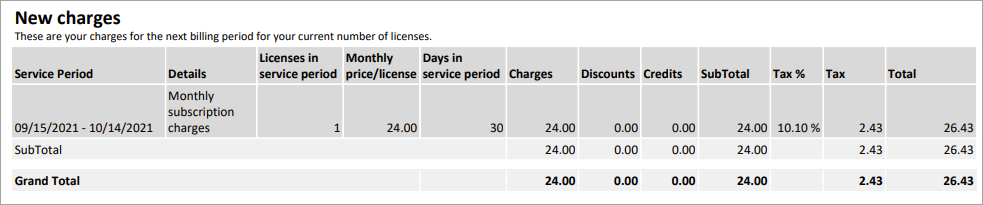
Inndelingen Nye kostnader viser tjenesteperioden der kostnader, rabatter, kreditter og avgifter ble lagt til. Den viser antall lisenser som er inkludert i tjenesteperioden, prisen per lisens og antall dager i tjenesteperioden.
Tidligere kostnader

Inndelingen Tidligere kostnader viser en kreditt for kostnader du betalte for den forrige fakturaen. Hvis du har gjort en endring i løpet av den forrige faktureringsperioden, inkluderer fakturaen inndelingenTidligere kostnader. Hvis du for eksempel har lagt til eller fjernet lisenser midt i perioden, viser inndelingen Tidligere kostnader antall lisenser for den tjenesteperioden, sammen med månedsprisen per lisens, antall dager i tjenesteperioden, kostnadene og andre beløp som gjelder.
Kostnader i denne faktureringsperioden
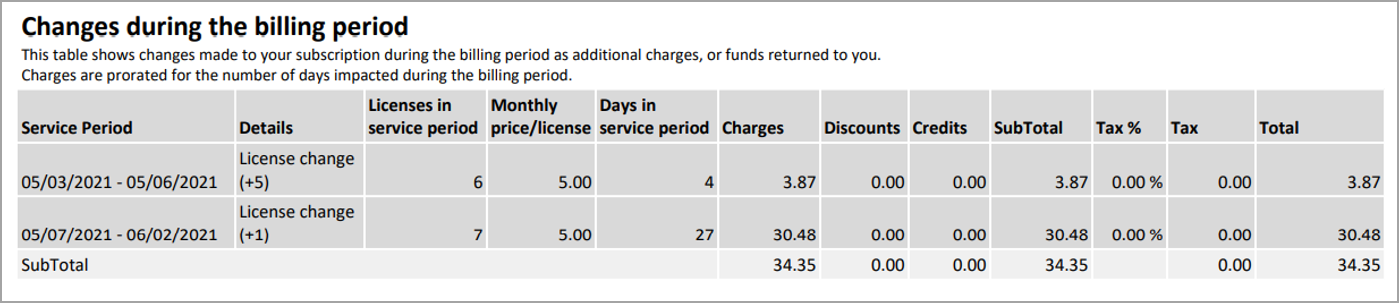
Inndelingen Kostnader i denne faktureringsperioden viser endringer i abonnementet som er gjort i denne faktureringsperioden. Hvis du gjorde en endring i løpet av den forrige faktureringsperioden, inkluderer fakturaen også inndelingen Endringer i løpet av denne faktureringsperioden. Hvis du for eksempel har lagt til eller fjernet lisenser midt i perioden, viser inndelingen Kostnader i løpet av denne faktureringsperioden endringene i abonnementet og når de oppstod. Kostnadene eller refusjonene du har på grunn av disse endringene, fordeles på antallet dager som påvirkes i faktureringsperioden.
Endre innkjøpsordrenummeret ditt.
Hvis du betaler med faktura, kan kjøpsordrenummer for abonnementet legges til eller endres.
Obs!
Et innkjøpsordrenummer kan ikke legges til en eksisterende faktura. Innkjøpsordrenummeret vises på alle fremtidige fakturaer.
- Gå til <en href="https://go.microsoft.com/fwlink/p/?linkid=2024339" target="_blank> Administrasjonssenter for Microsoft 365.
- Hvis du bruker forenklet visning, velger du Fakturering.
- Hvis du bruker instrumentbordvisning, går du til sidenFaktureringsprodukter>.
- Velg abonnementet du vil endre.
- Velg Rediger faktura i delen Abonnement og betalingsinnstillinger under Betalingsmåte på siden for abonnementsdetaljer.
- Skriv inn innkjøpsordrenummeret nederst i ruten Rediger detaljer for betaling med faktura , og velg deretter Lagre.
Kjør Diagnose for ukjent belastning
Hvis du er en global Microsoft 365-administrator, kan du bruke et diagnoseverktøy som kjører i Administrasjonssenter for Microsoft 365 til å undersøke uventede belastninger fra Microsoft som vises på kreditt- eller debetkortutskriften.
Obs!
Diagnose for ukjent belastning er kun tilgjengelig for kunder som kjøpte produktene og tjenestene sine fra Microsoft.com, inkludert Microsoft 365 Enterprise, Education og Non-profit.
Velg følgende Kjør tester: Ukjent kostnad-kobling for å åpne diagnoseverktøyet i Administrasjonssenter for Microsoft 365.
Beslektet innhold
Vis fakturaen i Administrasjonssenter for Microsoft 365 (artikkel)
Forstå fakturaen for Microsoft MCA-faktureringskontoen (artikkel)
Betalingsalternativer for Microsoft Business-abonnementet (artikkel)
Administrer betalingsmåter for Microsoft-forretningskontoer (artikkel)
Faktureringsinformasjon for Microsoft 365 for bedrifter i Mexico (artikkel)
Minecraft: Education Edition betalingsalternativer (artikkel)
Tilbakemeldinger
Kommer snart: Gjennom 2024 faser vi ut GitHub Issues som tilbakemeldingsmekanisme for innhold, og erstatter det med et nytt system for tilbakemeldinger. Hvis du vil ha mer informasjon, kan du se: https://aka.ms/ContentUserFeedback.
Send inn og vis tilbakemelding for